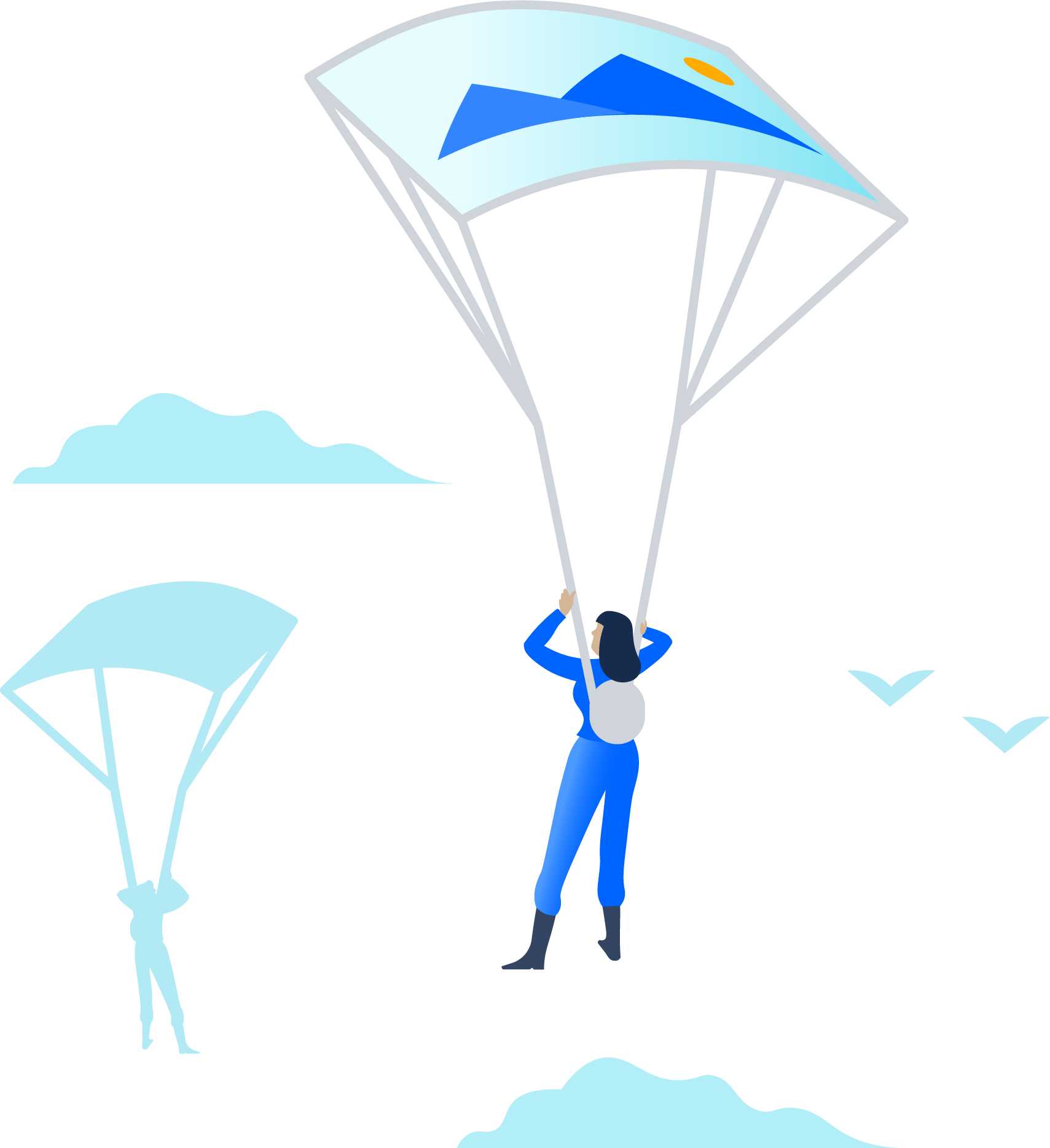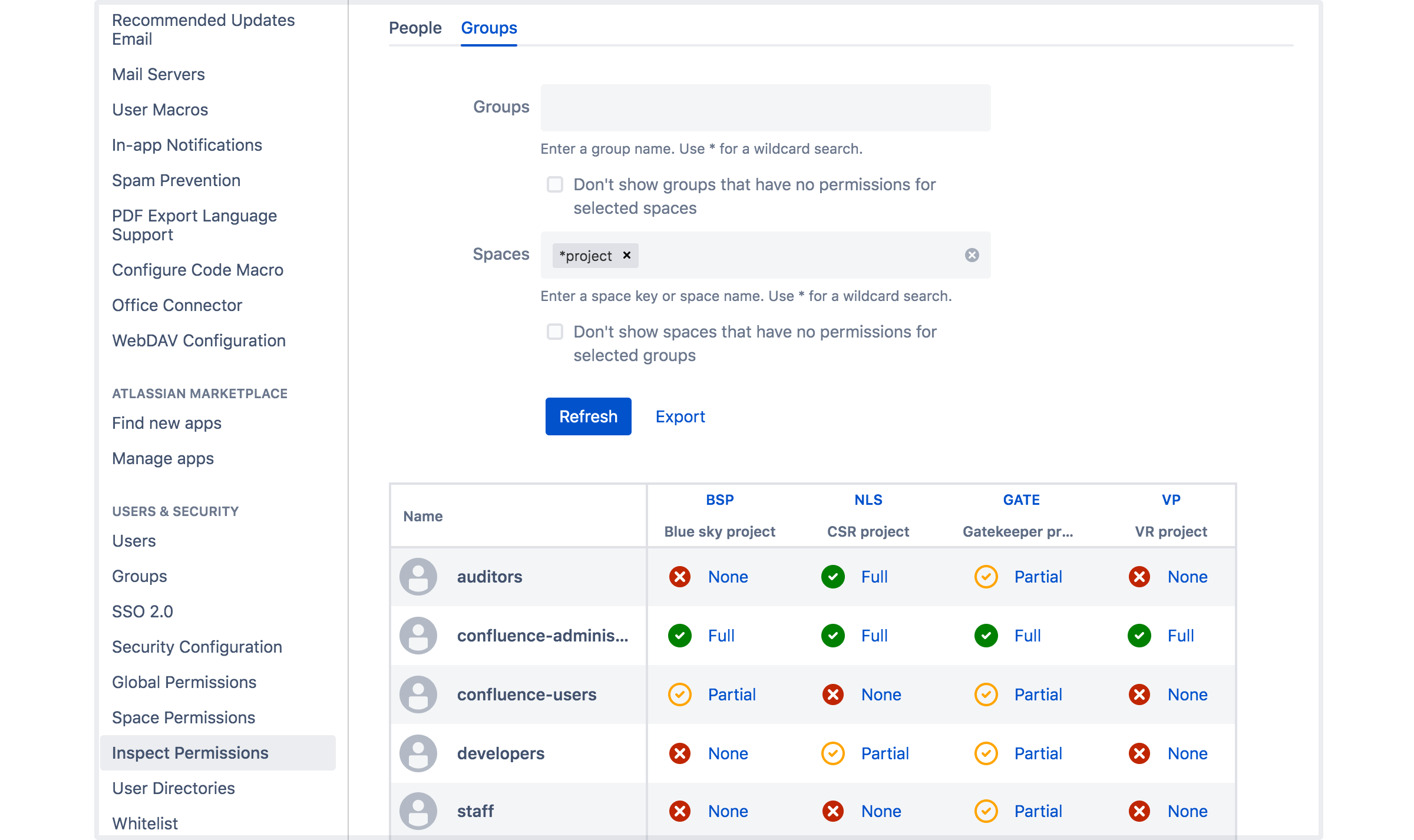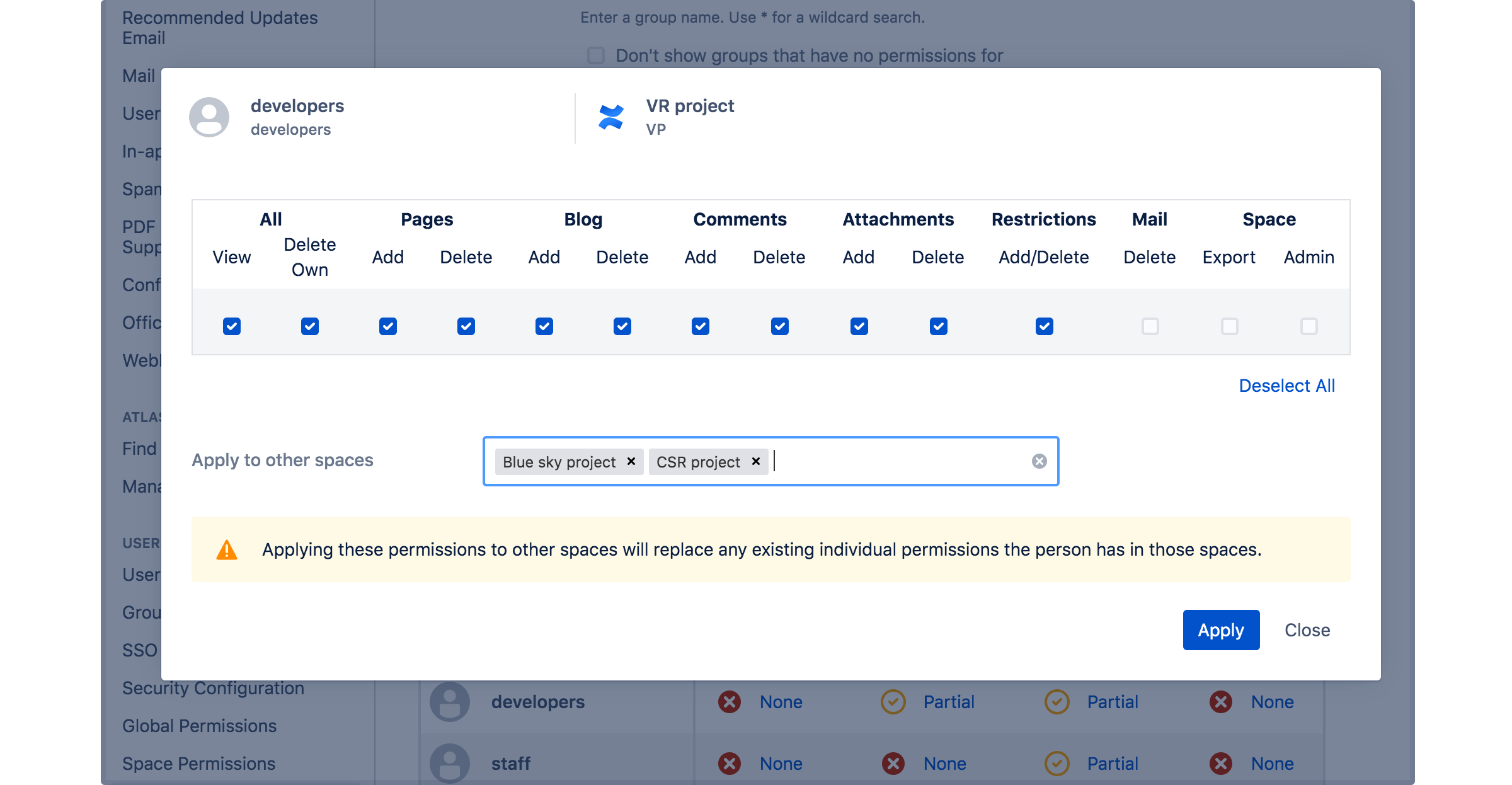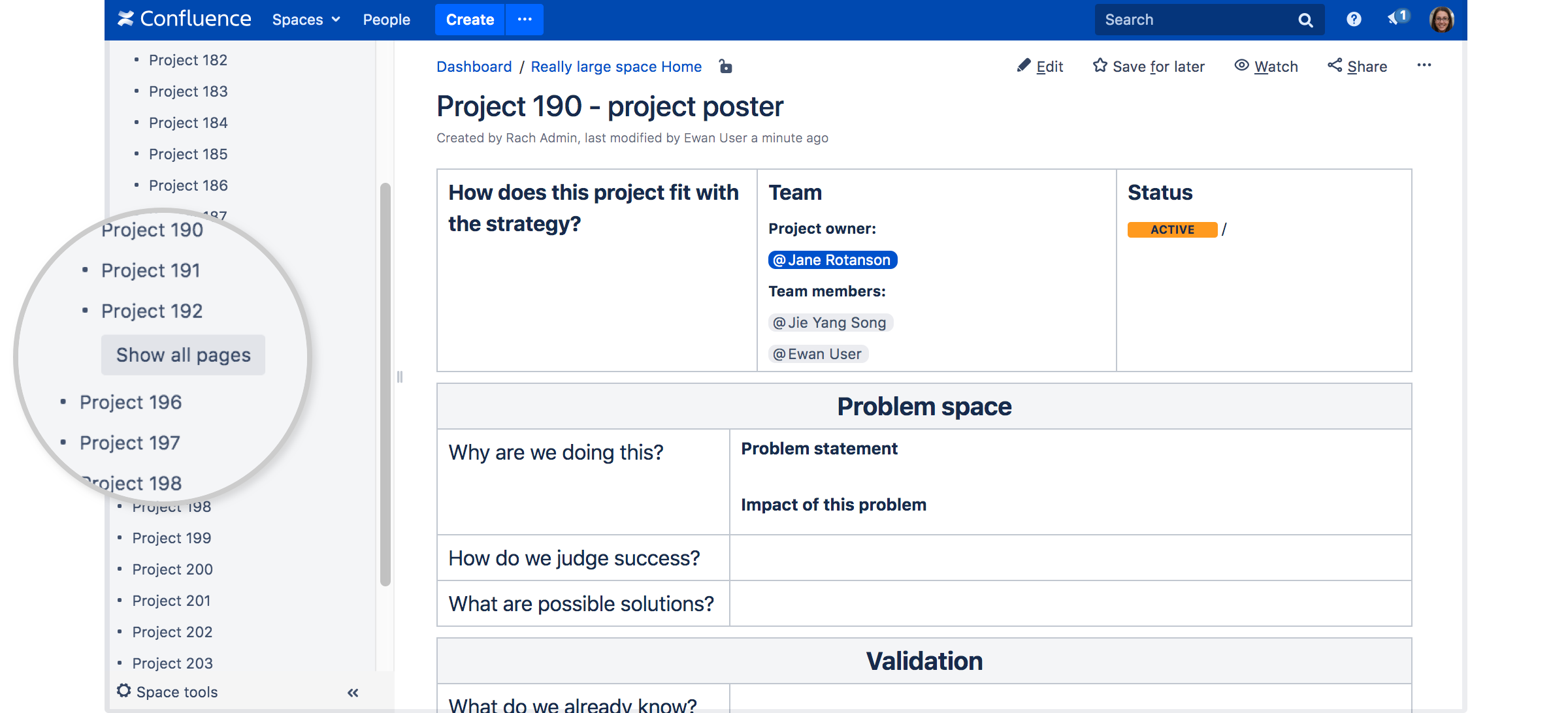Confluence 7.3 リリース ノート
2020 年 2 月 5 日
Confluence 7.3 がリリースされました。ハイライト
フィードバックをお寄せください
投票の 380 票以上が製品に反映されています!
ファイルの編集をさらに制御
対象: SERVER DATA CENTER
Atlassian Companion で編集するために開いたファイルを簡単に追跡できるようになりました。[編集] をクリックすると、ファイルが Companion ウィンドウのリストに表示されます。変更が完了したら、[アップロード] をクリックしてファイルを Confluence に戻すことができます。
ファイルは、一覧から削除するか、Companion を再起動するまで表示されます。ファイルを確実に確認できる、高い信頼性を提供します。
また、Confluence での Companion の起動方法も変更しました。[編集] をクリックするたびに、Companion アプリを起動する許可がブラウザで確認されます。これは、すべてのブラウザの最新バージョンとセッションベースの仮想デスクトップで動作し、Companion がバックグラウンドで実行されていなかったり、ブラウザで接続が許可されなかったりした場合の問題を回避します。
これらの優れた新機能を利用するには、Confluence のアップグレード後に Companion もアップグレードする必要があります。Companion の最新の変更については、「Atlassian Companion アプリ リリース ノート」を参照してください。
ページを参照できるユーザーを確認して確実に共有
対象: SERVER DATA CENTER
Confluence は既定でオープンな製品ですが、スペース権限やページ制限が何重にも適用されていると、どのユーザーがページを参照できるかを確認しづらい場合があります。
たとえば、あるページをほかのチームのユーザーと共有したい場合、共有ボタンをクリックする前に、そのユーザーが適切な権限を持っているかを確認できれば便利です。
今回のリリースでは、共有を確実に行えるようになりました。、
- スペース権限でスペースの表示が許可されているユーザー
- ページ制限でページの表示を拒否されていないユーザー
ユーザーに名前の一覧の表示を許可したくない場合、管理者は [表示できるユーザー] オプションを無効化できます。
高度な権限管理で管理を簡単に行う
対象: DATA CENTER
サイトがある程度のサイズに成長すると、権限管理に多大な労力が必要になります。権限を管理、トラブルシューティング、および監査するためのツールの提供を開始しました。
権限の問題のトラブルシューティング
スペース管理者は特定のユーザーを検索し、そのユーザーが特定の操作を行うための権限を持っているかどうかを確認できます。ページ制限の情報を確認するために特定のページを呼び出すこともできます。
[スペース ツール] > [権限] > [権限の検査] でご確認ください。
管理者 (Confluence 管理者またはシステム管理者グローバル権限を持つユーザー) はさらに強力な機能を利用できます。すべてのスペースを横断してユーザーまたはグループを検索できます。
権限の監査
サイトでどのユーザーが何を実行できるかを正確に確認するには労力が必要です。このリリースからは、単純に権限の検査を行い、クエリの結果を CSV ファイルにエクスポートして、監査やさらなる分析に使用できます。
たとえば、機密情報を含むスペースがあり、そのスペースでコンテンツを作成および削除できるすべてのユーザーの一覧が必要だとします。スペース名で検索して結果をエクスポートするだけでこの情報を用意できます。
権限の変更を他のスペースに一括適用
管理者は権限をその場で編集し、その権限を他のスペースにコピーすることができます。これは、新しいグループを作成し、既存の複数のスペースでそのグループに同じ権限を適用したい場合に、非常に便利です。
「権限の検査」で詳細をご確認ください。また、アトラシアンの新しい「権限のベスト プラクティス」ガイドもご確認ください。
大規模なスペースでのパフォーマンスの確保
対象: SERVERDATA CENTER
ページ ツリーの読み込み時には、制限付きのページをユーザーが表示できることがないよう、多数の権限チェックが行われます。非常に大規模なスペースの場合、これらのチェックは大量のメモリと CPU を消費し、サイトの全体的なパフォーマンスに影響する場合があります。
今回のリリースでは、スペースにアクセスしたときに、それぞれの階層で最大 200 ページを読み込むようにしました。ユーザーは [すべてのページを表示] ボタンを使用して、スペース内のすべてのページを簡単に表示できます。
多くのユーザーは、リンクをたどるか、検索を使用してページを訪問するため、この変更がスペース内のナビゲーションに影響する可能性は低いと考えています。しかしながら、システム プロパティを使用して、この動作を無効化したり、最初に表示されるページの数を増やしたりすることができます。
レート制限によるシステムの保護
対象: DATA CENTER
レートの制限が行われていない場合、自動化された連携やスクリプトが Confluence インスタンスに大量のリクエストを送り、パフォーマンスの低下やダウンタイムにつながるおそれがあります。これによって、問題を解決するために呼び出され、ログを確認して問題を特定し、再発防止策を講じる、当直の管理者にとって本来不必要な作業が発生します。
レート制限を行うことで Confluence インスタンスの 自己保護を実現できます。管理者は、自動化機能やスクリプトが作成できる REST API リクエストの数や作成頻度を制御し、パフォーマンスとチームの生産性を向上させることができます。
詳細については「レート制限でインスタンスの安定性を改善する」をご参照ください。
解決済みの課題
バグ修正や解決済みの提案の詳細については、Jira を参照してください。
7.3.5 で解決済みの課題
2020 年 4 月 09 日にリリース
7.3.4 で解決済みの課題
2020 年 3 月 26 日にリリース
7.3.3 で解決済みの課題
2020 年 3 月 11 日にリリース
7.3.2 で解決済みの課題
2020 年 2 月 25 日にリリース
7.3.1 で解決済みの課題
2020 年 2 月 05 日にリリース
アップグレードの準備
アップグレードする前に、本リリースの重要な変更を確認するためにConfluence 7.3 アップグレード ノートをご確認ください。その後、通常のアップグレード手順に従ってサイトをアップグレードします。
最後のアップグレードから時間が経過している場合、Confluence 6.6 以降の重要な変更の概要についてアップグレード マトリクスをご参照ください。
ソフトウェア メンテナンスの更新が完了していることをご確認ください。いますぐ更新
謝辞
すばらしいお客様である皆様に...
いつも Confluence の改善にご協力いただきありがとうございます。インタビューに参加してくださった皆様、機能リクエストの作成、課題への投票、およびバグの報告 を行ってくださった皆様に感謝を申し上げます!